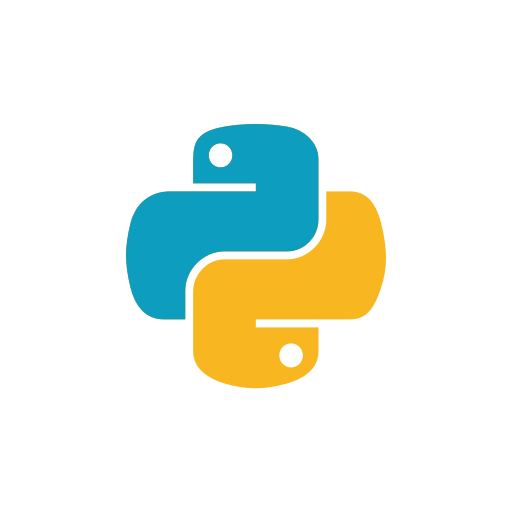【转载】:新手练习建站神器!免费域名+免费CDN
原来是逗比根据地的文章,但是这个很好用的网站一夜之间消失了。
很大可能是被水表了,为站长默哀..
原站已经没有了,但是它上面有些博文,还是非常有用的,所以保存一份到自己的博客中,方便查看
运行环境 Runtime environment
1 | 操作系统: win10 |
前言
免费并不是开善堂,缺点还是有的,免费域名随时可能被回收,免费cdn在大陆访问速度并不是很好。我认为域名回收就是如果这个域名用的人多了,就会被回收让你拿钱去赎。不过因为也就自己玩玩,说穿了被回收了换个新的就行了。CDN因为众所周知的原因,在大陆用起来不咋地,不过免费还要啥自行车。这次推荐的CDN和域名都有DNS功能,可以二选一。
免费域名
先打开 “免费注册网站Freenom.com” ,输入自己想要的域名查看是否被占用。目前免费的域名应该只有.tk/.ml/.ga/.cf/.gp这五个后缀。下单后可以在Period选项中修改购买时间,最长12个月是免费1年就要收费了(不是很懂1年和12个月的具体区别。然后要验证邮箱,因为此站在国内也有服务所以QQ邮箱也是可以的,然后点击Verify My Email Address,就会有一封电子邮件发到你的邮箱里点击里面的链接。就会跳转到填写用户信息+注册账号的页面,网站会记录你的ip地址,所以不要乱些信息。记得同意不用看的用户协议后提交,就会跳到order confirmation页面,点击Click here to go to your Client Area就会跳转到登陆界面,用刚才输入的邮箱和密码登陆后,找到Domains——My Domains就能看到自己购买的域名了。

点击Manage Domain查看域名

再点击Manage Freenom DNS,就可以管理免费DNS啦。如果不能正常使用点击Management Tools——Nameservers,切换回默认Use default nameservers再切换回去就可以了。
免费CDN
先打开 Cloudflare CDN 注册一个账号并登陆。访问 https://www.cloudflare.com/a/add-site 进入添加网站域名页面。

之后就可以下一步了,注意在选择服务页面选择免费档的。

接下来就要用免费CDN的DNS托管免费域名。这个步骤可以先不管,直接点击Continue **按钮继续。

获取Cloudflare DNS服务器地址,复制下来备用,不要关闭页面。

打开Freenom 域名管理页面 https://my.freenom.com/clientarea.php?action=domains 找到Management Tools——Nameservers选择Use custom nameservers (enter below),把刚才复制下来的两个DNS服务器地址复制进去,后点击Change Nameservers。

完成后回到Cloudflare的页面,点击 Continue按钮继续。

跳到页面显示域名状态,应该是生效中,这个时间要看脸我的很快就生效了。当在overview中显示Status: Active**后就生效啦。

在等待生效的时候可以点击DNS选项,进行正常的DNS配置。具体规则可以自己上网查,A是IPv4地址,c是域名地址之类的。

拓展阅读
挂载CDN后再访问域名就不是直接访问ip地址了而是从CDN加载一部分资源,利用这个原理有兴趣可以折腾一下。